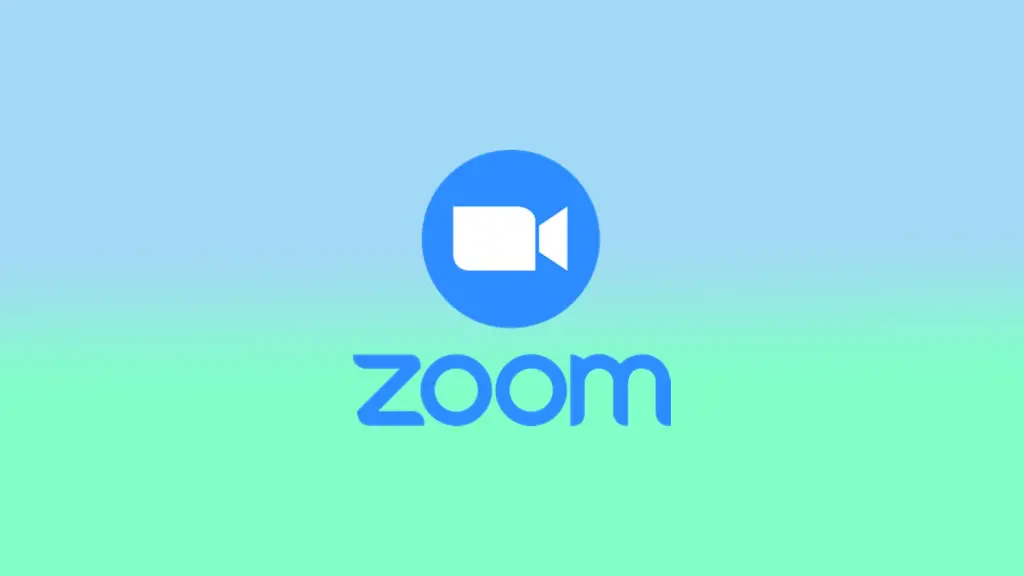Günümüz dünyasında uzaktan iletişim her zamankinden daha önemli ve Zoom çevrimiçi toplantılar için en popüler platformlardan biri haline geldi. Birçoğumuz bir toplantı sahibi ile Zoom toplantısı başlatmaya aşina olsak da, toplantı sahibi olmadan bir toplantı başlatmanız gereken zamanlar olabilir. İster spontane bir toplantı düzenliyor olun, ister belirlediğiniz toplantı sahibi katılamıyor olsun, Zoom toplantısını toplantı sahibi olmadan nasıl başlatacağınızı bilmek önemlidir.
Zoom’da “Katılımcıların ev sahibinden önce katılmasına izin ver” seçeneği nedir
Zoom’daki “Katılımcıların toplantı sahibinden önce katılmasına izin ver” seçeneği, katılımcıların toplantı sahibi gelmeden önce bir toplantıya katılmasını sağlayan bir özelliktir. Bu özellik çeşitli durumlarda faydalı olabilir:
- Büyük Toplantılar: Çok sayıda katılımcının olduğu büyük bir toplantıda toplantı sahibinin gelmesi ve toplantıyı başlatması biraz zaman alabilir. Katılımcıların toplantı sahibinden önce katılmasına izin vermek, toplantı sahibi geldiğinde herkesin hazır olmasını sağlamaya yardımcı olabilir.
- Ağ Etkinlikleri: Bir ağ oluşturma etkinliğine ev sahipliği yapıyorsanız, katılımcıların ev sahibinden önce katılmalarına izin vermek, etkinliğin resmi başlangıcından önce katılımcılar arasında tanışma ve sohbetleri kolaylaştırmaya yardımcı olabilir.
- Web seminerleri: Sunum başlamadan önce herkesin bağlanabilmesini ve teknik sorunları giderebilmesini sağlamak için katılımcıların sunucudan önce katılmasına izin vermek yararlı olabilir.
- İşbirliği: Bir ekiple bir proje üzerinde çalışıyorsanız, katılımcıların toplantı sahibinden önce katılmalarına izin vermek, toplantının resmi başlangıcından önce işbirliği ve beyin fırtınası oturumlarını kolaylaştırmaya yardımcı olabilir.
Genel olarak, Zoom’daki “Katılımcıların ev sahibinden önce katılmasına izin ver” seçeneği, özellikle daha büyük veya daha karmaşık durumlarda toplantıların sorunsuz ve verimli bir şekilde yürütülmesini sağlamak için değerli olabilir.
Katılımcıların ana bilgisayar olmadan grup aramalarına katılmasına nasıl izin verilir?
Zoom hesabınızın yöneticisi olduğunuzu varsayalım. Bu durumda, kuruluşunuzdaki tüm üyeler, belirli bir grup veya bireysel kullanıcılar için “Katılımcıların ana bilgisayardan önce katılmasına izin ver” seçeneğini yapılandırabilirsiniz. Bunu yapmak için şunları yapmanız gerekir:
Tüm organizasyona izin vermek için
Bu seçeneği kuruluşunuzdaki tüm üyeler için etkinleştirmek için Zoom web portalında yönetici olarak oturum açmanız ve aşağıdaki adımları izlemeniz gerekir:
- Gezinme menüsünde Hesap Yönetimi’ne ve ardından Ayarlar’a tıklayın.
- Toplantı sekmesinde “Katılımcıların toplantı sahibinden önce katılmasına izin ver” seçeneğinin etkin olduğunu doğrulayın. Devre dışı bırakılmışsa açın ve değişikliği onaylamak için “Aç “ı seçin.
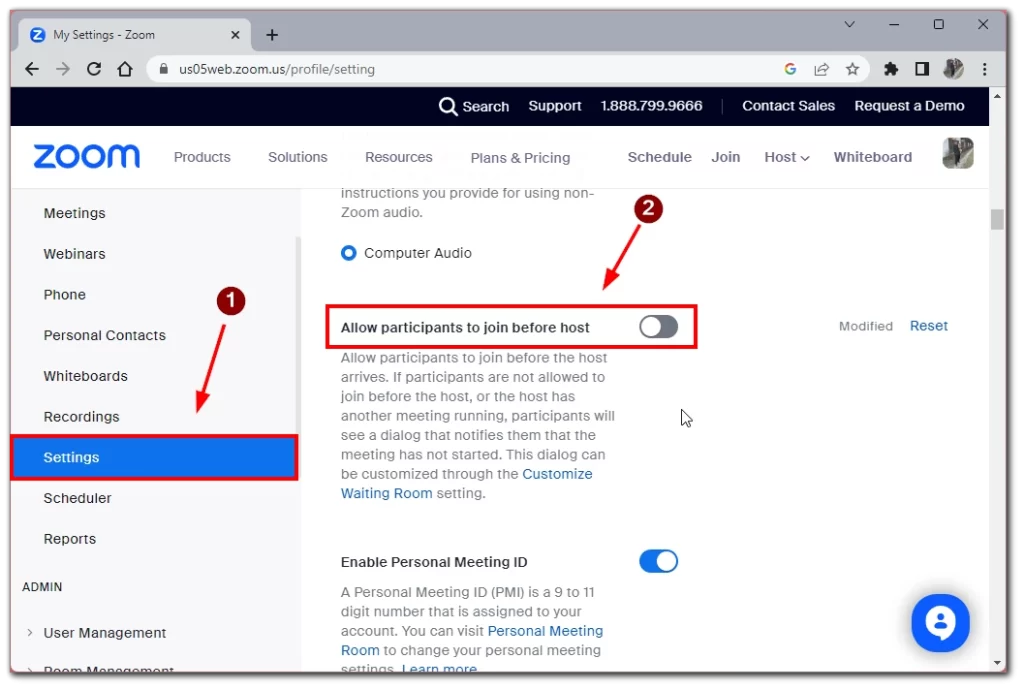
- Ayrıca Katılımcılar başlangıç saatinden () dakika önce katılabilir seçeneğini kullanarak ana bilgisayardan önce katılmak için bir zaman sınırı belirleyebilirsiniz.
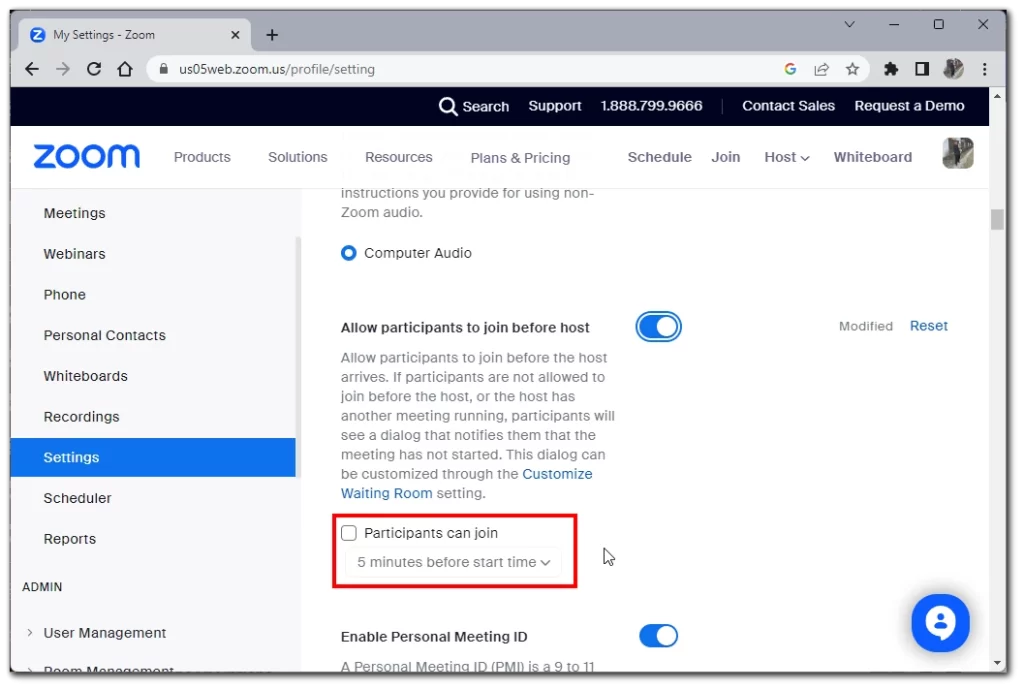
Belirli bir gruba izin vermek için
Bu seçeneği belirli bir grup için etkinleştirmek istiyorsanız, Zoom web portalında kullanıcı gruplarını düzenleme ayrıcalığına sahip bir yönetici olarak oturum açmanız ve aşağıdaki adımları izlemeniz gerekir:
- Gezinti menüsünde Kullanıcı Yönetimi’ne ve ardından Gruplar’a tıklayın.
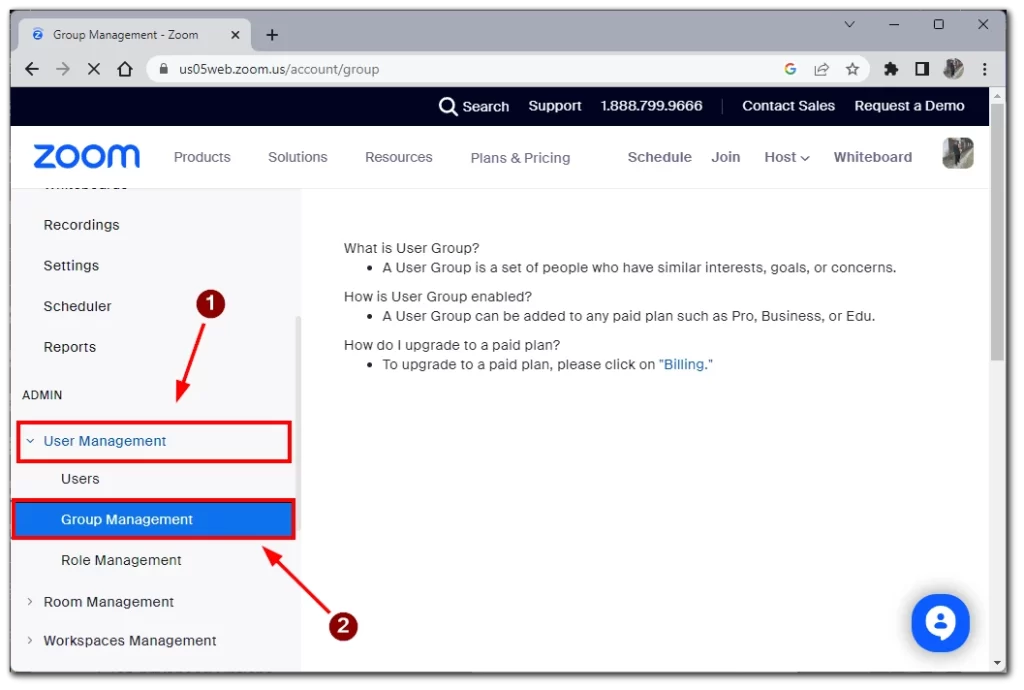
- Grubun adına tıklayın, ardından “Toplantı sahibinden önce katıl” seçeneğinin etkin olduğunu doğrulamak için Toplantı sekmesine tıklayın. Devre dışı bırakılmışsa, açın ve değişikliği onaylamak için “Aç “ı seçin.
- Bu ayarı bu gruptaki tüm kullanıcılar için zorunlu hale getirmek istiyorsanız, kilit simgesine tıklayın ve ardından ayarı onaylamak için “Kilitle “ye tıklayın.
Belirli bir kullanıcıya izin vermek için
Bireysel bir kullanıcıysanız, Zoom web portalında oturum açıp aşağıdaki adımları izleyerek bu seçeneği kendi toplantılarınız için etkinleştirebilirsiniz:
- Gezinti menüsünde Ayarlar’a tıklayın.
- Toplantı sekmesinde “Katılımcıların toplantı sahibinden önce katılmasına izin ver” seçeneğinin etkin olduğunu doğrulayın. Devre dışı bırakılmışsa açın ve değişikliği onaylamak için “Aç “ı seçin.
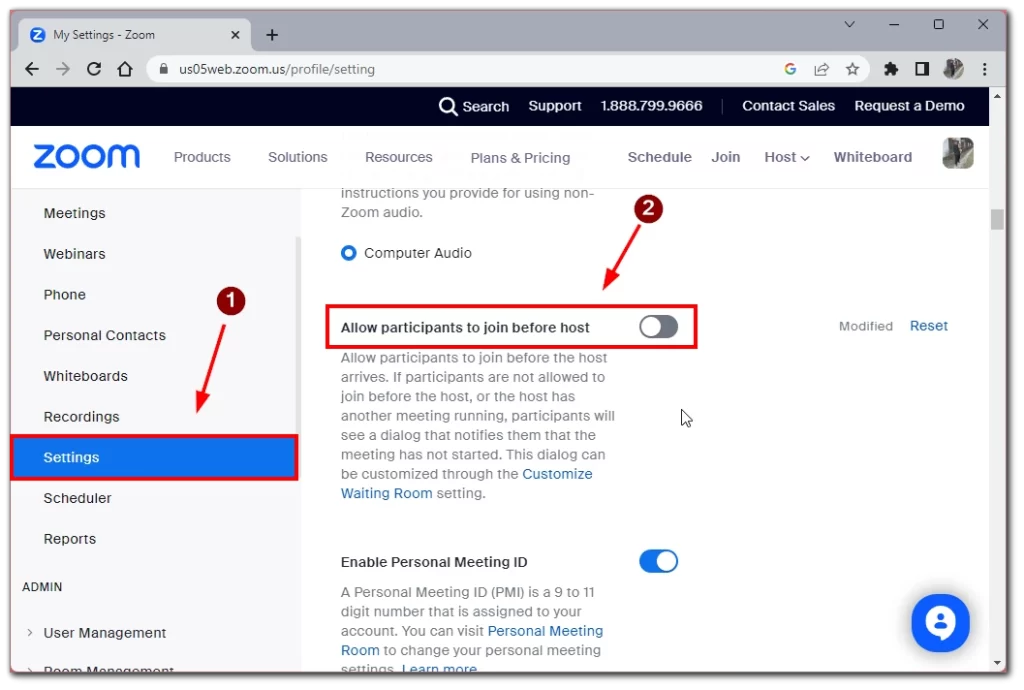
- Özel Ana Bilgisayardan Önce Katıl zaman sınırlarını ayarlamak için “Katılımcılar başlangıç saatinden () dakika önce katılabilir” seçeneğini işaretleyin.
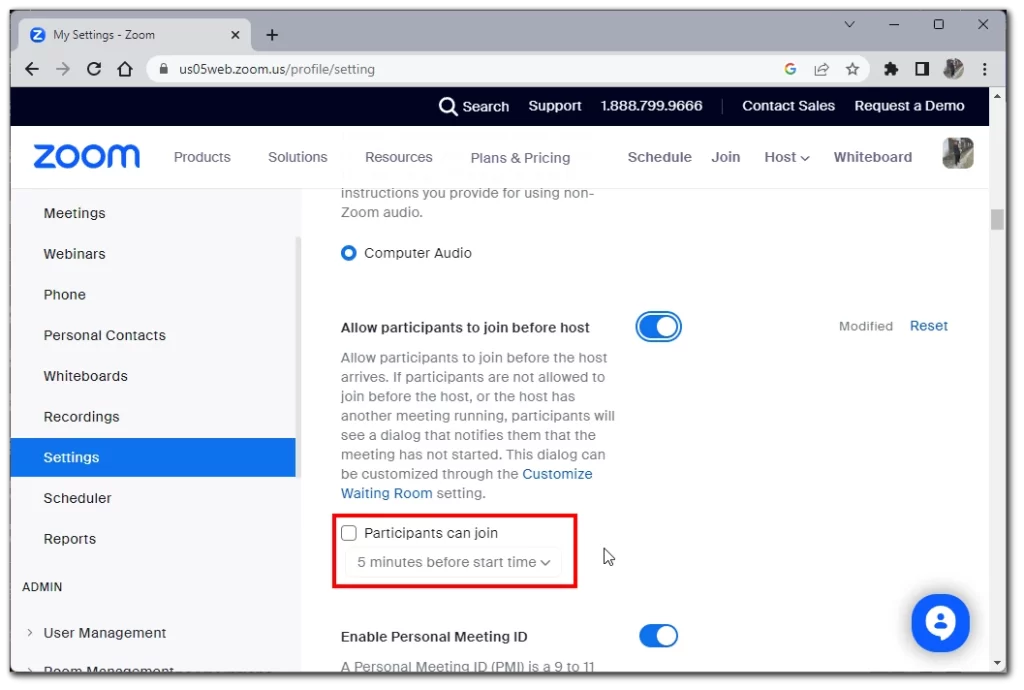
“Katılımcıların ev sahibinden önce katılmasına izin ver” seçeneği gri renkteyse, Grup veya Hesap düzeyinde kilitlenmiş olduğunu ve bu ayarda değişiklik yapmak için Zoom yöneticinizle iletişime geçmeniz gerektiğini unutmayın.
Katılımcıların toplantı sahibi olmadan bireysel toplantılara katılmasına nasıl izin verilir?
Programdaki toplantı ayarlarını kullanarak katılımcıların tek tek toplantılara katılmasına da izin verebilirsiniz. Bunu mevcut tüm platformlarda yapabilirsiniz ve talimatlar biraz farklılık gösterecektir. Bunu yapmak için şunları yapmanız gerekir:
Windows/MacOS/Linux
- İlk adım Zoom masaüstü istemcisinde oturum açmaktır.
- Ardından, Ana Sayfa sekmesine tıklayın ve zamanlayıcı penceresini açmak için Zamanlama’yı seçin.
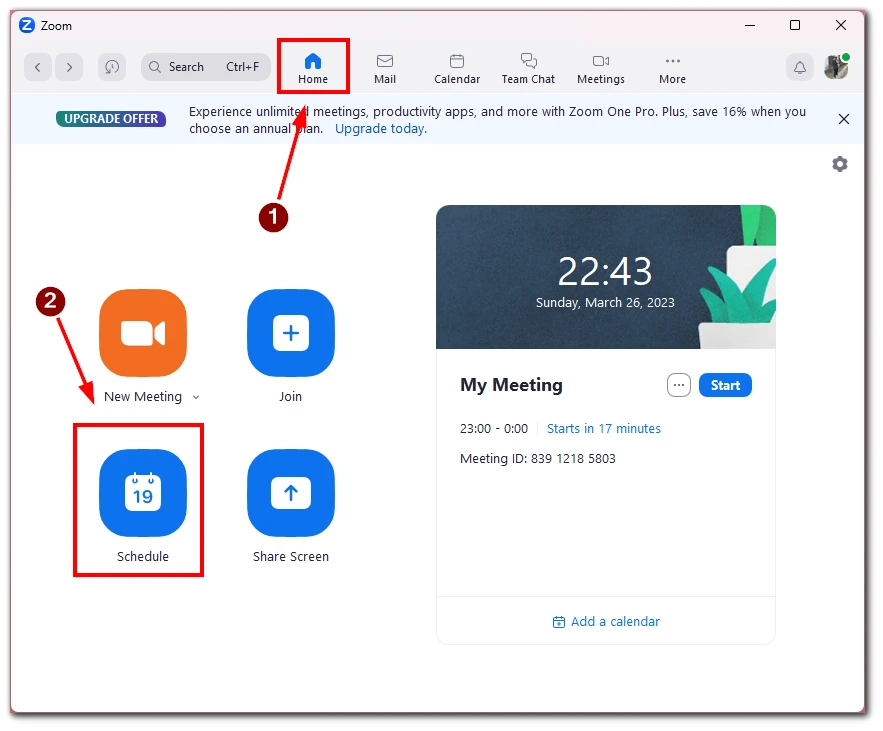
- Buradan Gelişmiş Seçenekler’e tıklayın ve “Katılımcıların istedikleri zaman katılmalarına izin ver” seçeneğini işaretleyin. Son olarak, ayarlarınızı kaydetmek için Kaydet’e tıklayın.
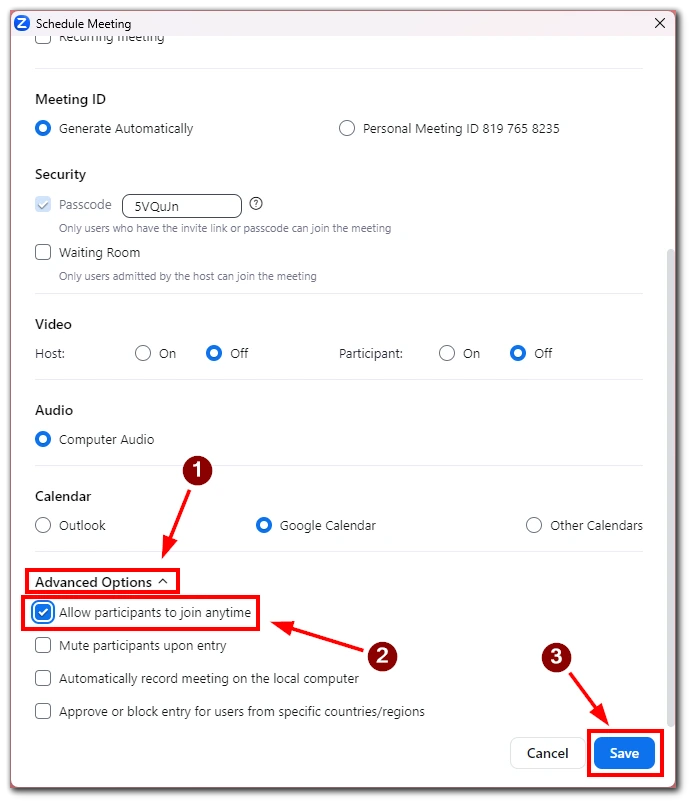
Web
- Zoom web portalını tercih ediyorsanız, hesabınızda oturum açın ve “Toplantılar “a tıklayın.
- Toplantıya ev sahipliği yapmadan veya yeni bir toplantı planlamadan önce katılmasını sağlamak istediğiniz toplantıyı seçin ve Düzenle’ye tıklayın.
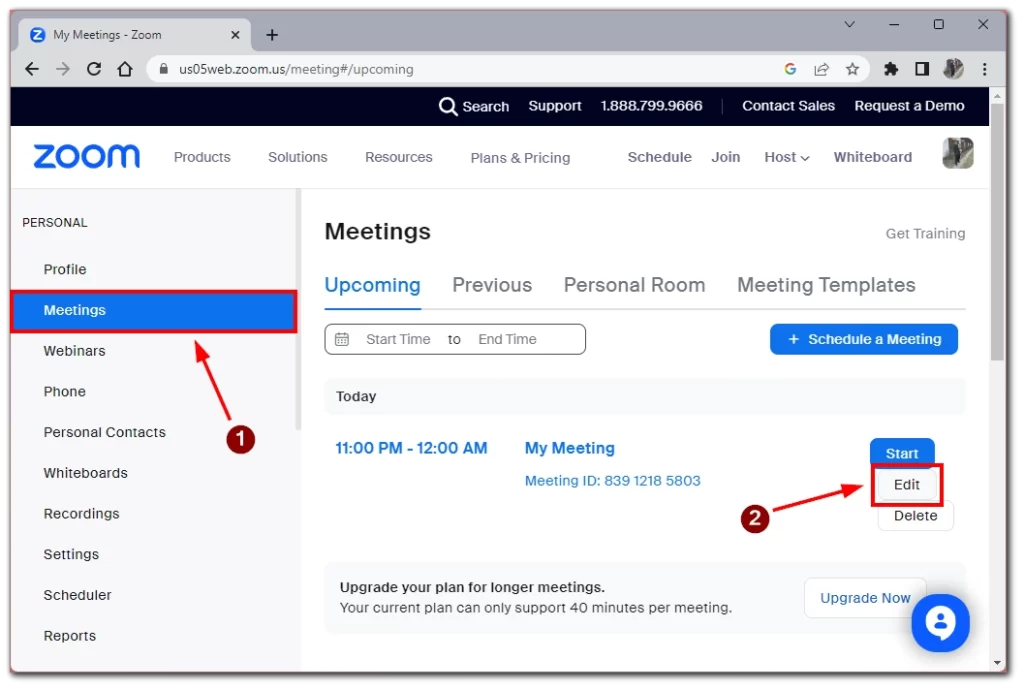
- Toplantı Seçenekleri altında, “Katılımcıların başlangıç saatinden önce katılmasına izin ver” seçeneğini işaretleyin ve ayarlamak istediğiniz zaman sınırını seçin. Değişikliklerinizi uygulamak için Kaydet’e tıklayın.
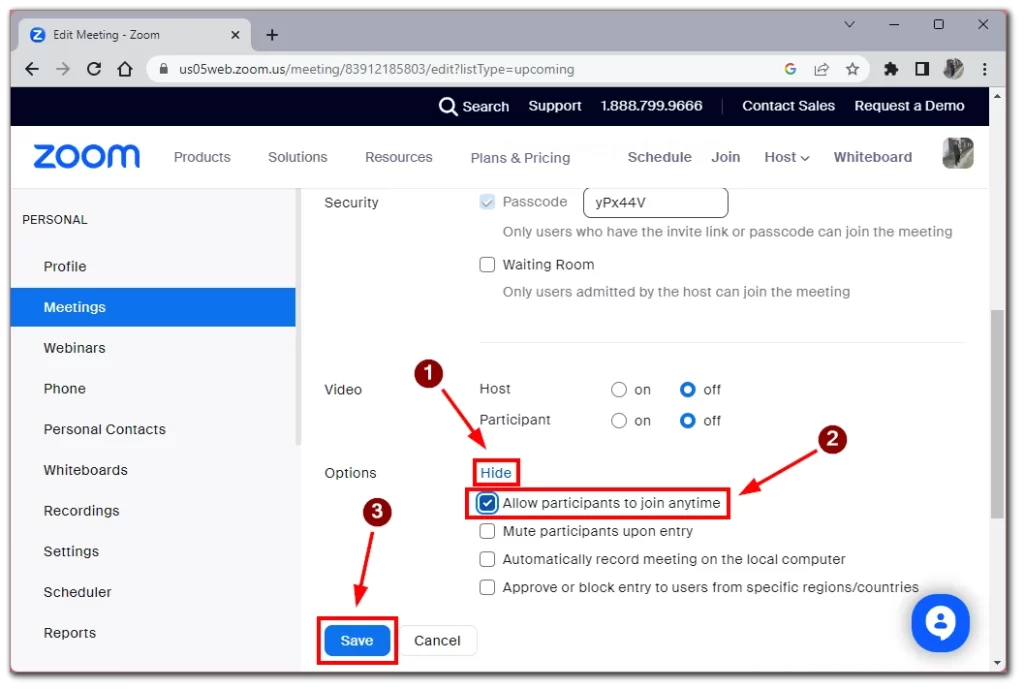
Android/iOS
- Bir Android cihazda Zoom mobil uygulamasını kullanıyorsanız, Toplantılar sekmesine dokunun ve Zamanlama’yı seçin.
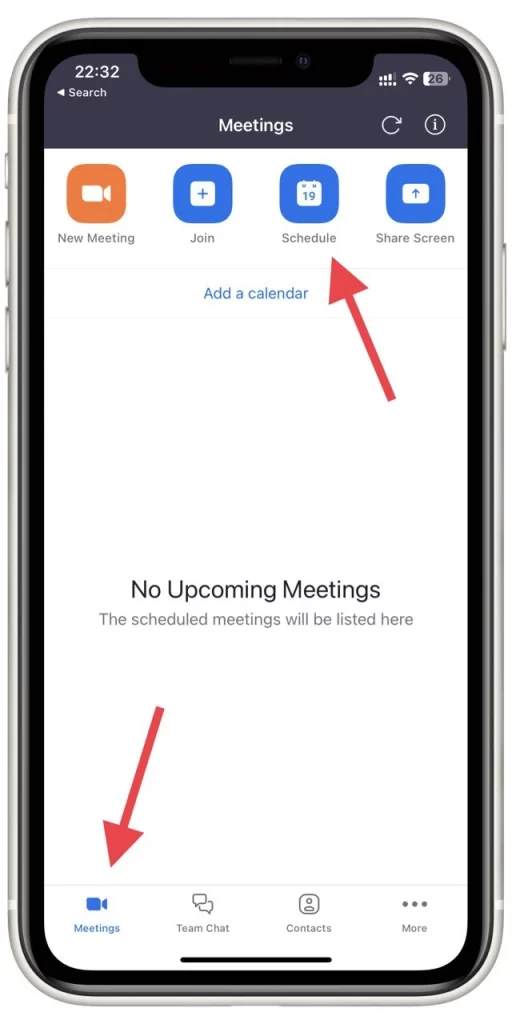
- Gelişmiş Seçenekler’e dokunun ve “Katılımcıların Ev Sahibinden Önce Katılmasına İzin Ver” seçeneğini açık konuma getirin.
- Toplantınızı planlamayı bitirmek için Kaydet’e tıklayın.
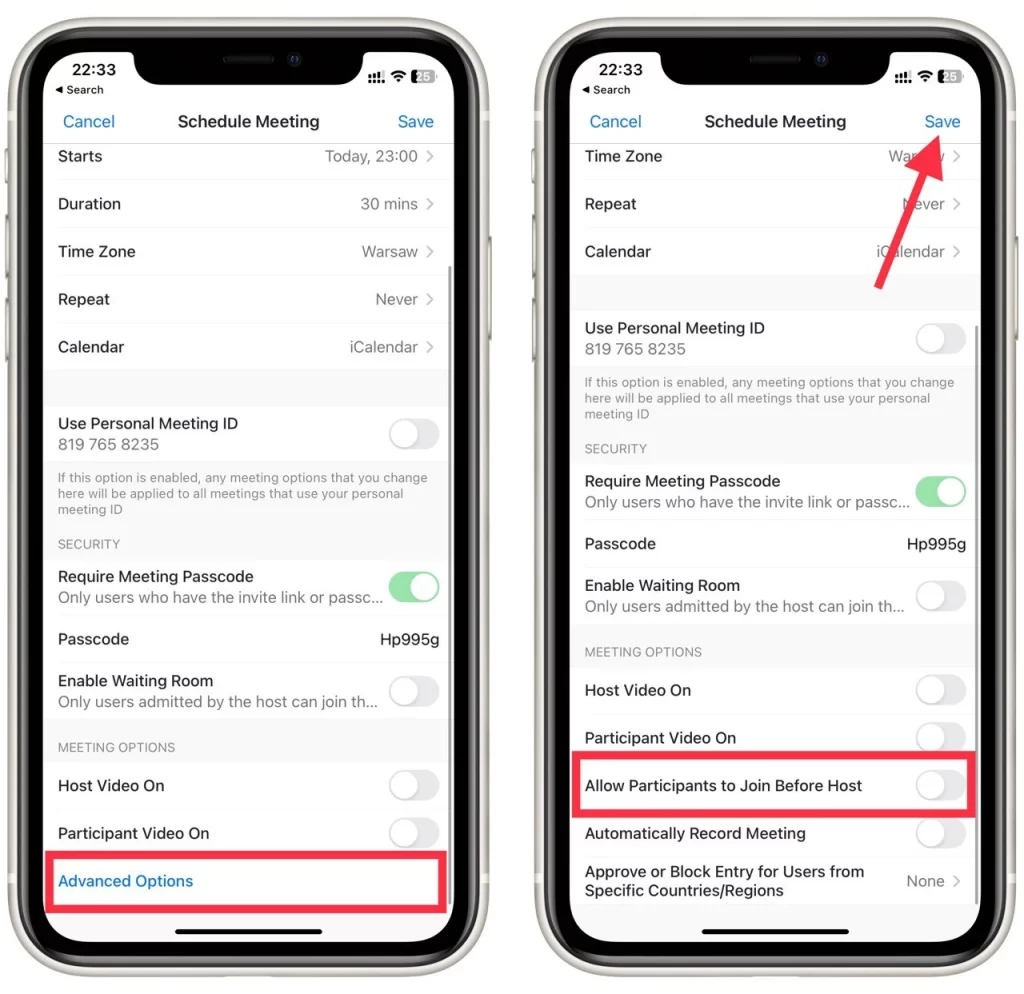
Not:
- Toplantı sahibi toplantıya katılmazsa veya katılırken oturum açmazsa kayıt, tümünün sesini kapatma/açma, toplantıyı kilitleme veya katılımcıları kaldırma gibi toplantı sahibi kontrolleri yoktur.
- Limitlerden önce özel birleştirme PMI’nız ile kullanılamaz ve uçtan uca şifreleme kullanılırken kullanılamaz.
- Toplantı ayarlarınızda Bekleme Odası etkinleştirilmişse, Bekleme Odasını belirli kullanıcıların atlamasına izin verecek şekilde ayarlamadığınız sürece Toplantı Sahibinden Önce Katıl toplantılarınız için çalışmayacaktır.
- Toplantının toplantı sahibi katılmadan kaydedilmesini istiyorsanız, toplantı için otomatik bulut kaydını açmanız gerekecektir.
Zoom toplantılarınız için toplantı sahibinden önce katıl özelliğini etkinleştirmek, toplantı sahibi başlangıçta hazır bulunmasa bile toplantılarınızın zamanında başlamasına yardımcı olabilir. Yukarıda özetlenen adımları izleyerek, tercih ettiğiniz cihaz veya platformda bu özelliği kolayca etkinleştirebilirsiniz.